xz是什么文件怎么解压?我们在使用电脑的时候毫无意外的会使用各种文件进行免费使用编辑,用户可以根据自己的个人使用需求进行文件选择,而文件压缩是最常见的类型之一,用户可以根据自己的使用需求进行解压,但很多用户都不知道具体应该怎么操作,因此浏览器之家小编特意为你们带来了最新的关于xz文件快速解压详细方法指南大全。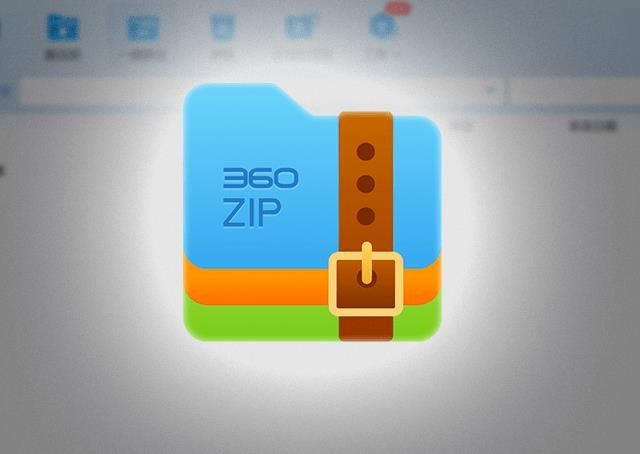
xz文件快速解压详细方法指南大全
1、在电脑桌面点击主文件夹,进入文件夹后,点击左侧的小房子符号,点选里面的下载目录。

2、在下载的目录里面找到tar.zx格式的文件,右键单击文件,在菜单中选择“解压到此处”。
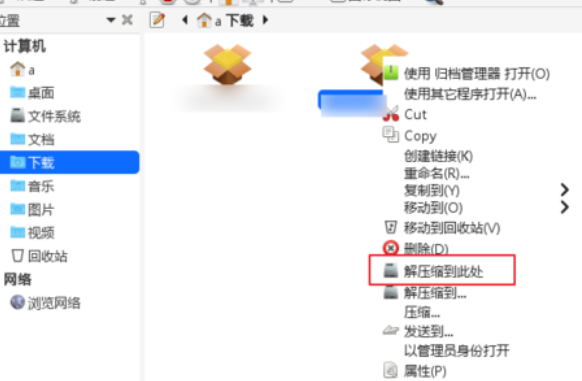
3、接着文件会解压到当前目录位置。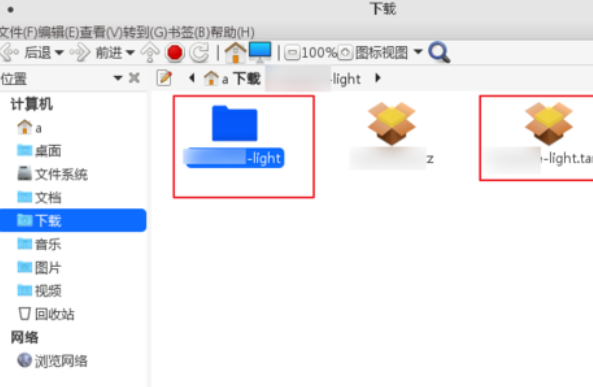
4、终端命令行解压:在桌面空白处右键,在弹出的菜单里面选择在终端打开。打开终端后在提示符$后面,输入命令:cd ~/下载
回车。进入tar.xz文件所在的目录。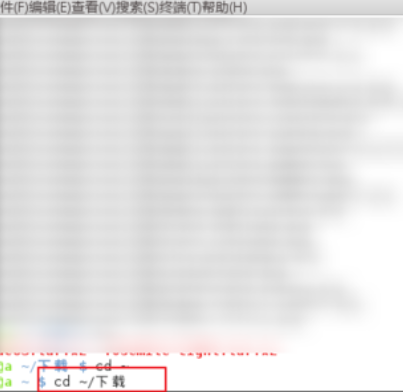
5、输入命令:ls 列出里面的所有的文件。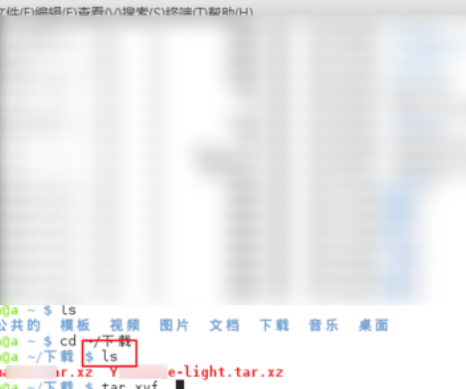
6、然后根据公式,输入解压的命令:tar xvf +文件名(tar.xz) 并按键盘回车键执行。
7、解压后输入命令,查看当前目录的文件:ls 并按键盘上面的回车键。在命令行看到了多了个macos文件夹,这个就是解压后得到的目录。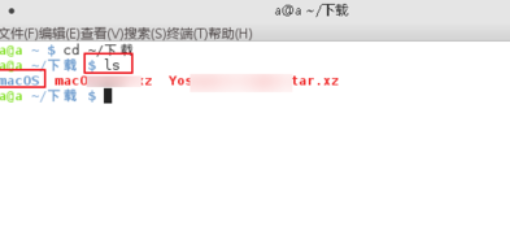
8、为了验证是否解压成功,再次打开主文件目录的左侧的下载目录,看到多了个解压的目录,证明命令已经执行成功了。文件解压成功。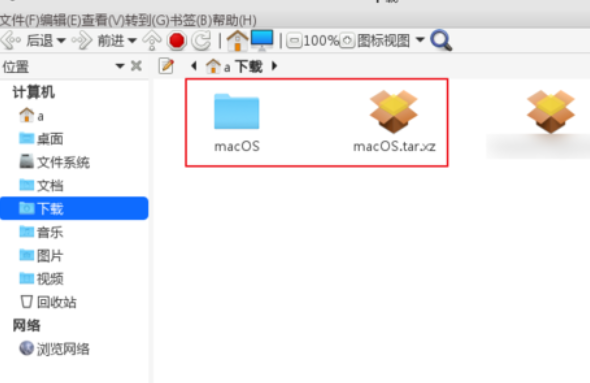
以上就是小编今天为你们带来的关于xz是什么文件怎么解压-xz文件快速解压详细方法指南大全,想获取更多精彩内容请前往浏览器之家。















